Einführung
In diesem Dokument wird beschrieben, wie Bridge-Domänenvorlagen mit CloudCenter erstellt werden.
Hinweis: Die ACI sollte erfolgreich im CloudCenter registriert werden.
Voraussetzungen
Anforderung
Für dieses Dokument bestehen keine speziellen Anforderungen.
Verwendete Komponenten
Die Informationen in diesem Dokument basieren auf CloudCenter-Versionen 4.6.X und 4.7.X.
Die Informationen in diesem Dokument wurden von den Geräten in einer bestimmten Laborumgebung erstellt. Alle in diesem Dokument verwendeten Geräte haben mit einer leeren (Standard-)Konfiguration begonnen. Wenn Ihr Netzwerk in Betrieb ist, stellen Sie sicher, dass Sie die potenziellen Auswirkungen eines Befehls verstehen.
Problem: Erstellung dynamischer Vorlagen in CloudCenter
Hinzufügen von Bridge-Domänenvorlagen für die Erstellung dynamischer Vorlagen in CloudCenter.
Lösung
Schritt 1: Melden Sie sich bei CCM an.
Schritt 2: Wählen Sie Admin aus und klicken Sie auf Extensions.
Schritt 3: Klicken Sie auf den Namen der ACI-Erweiterung (in diesem Beispiel ACI_MX), wie im Bild gezeigt:
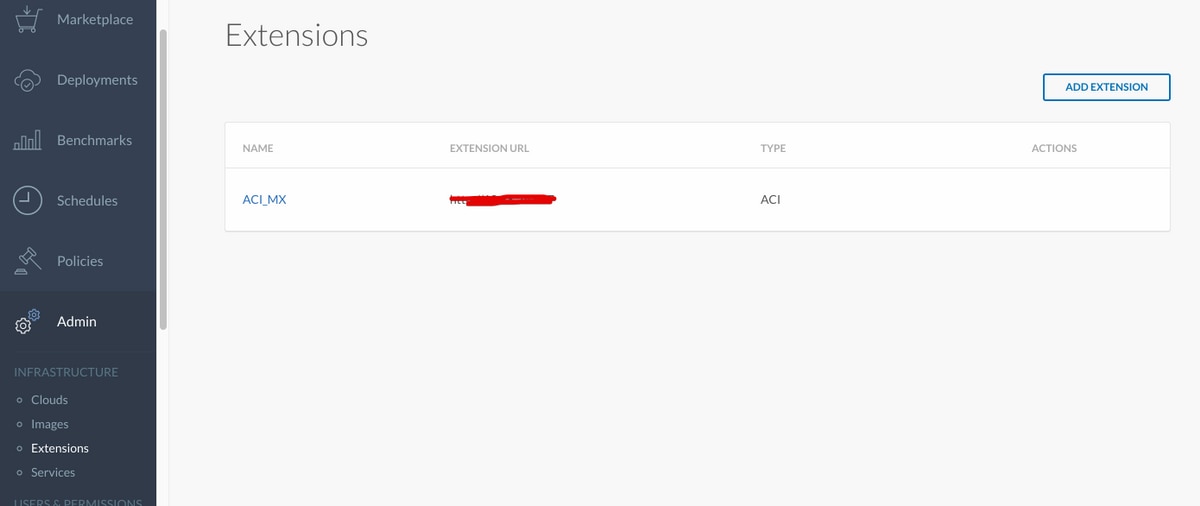
Schritt 4: Klicken Sie, wie im Bild gezeigt, auf Vorlage hinzufügen.
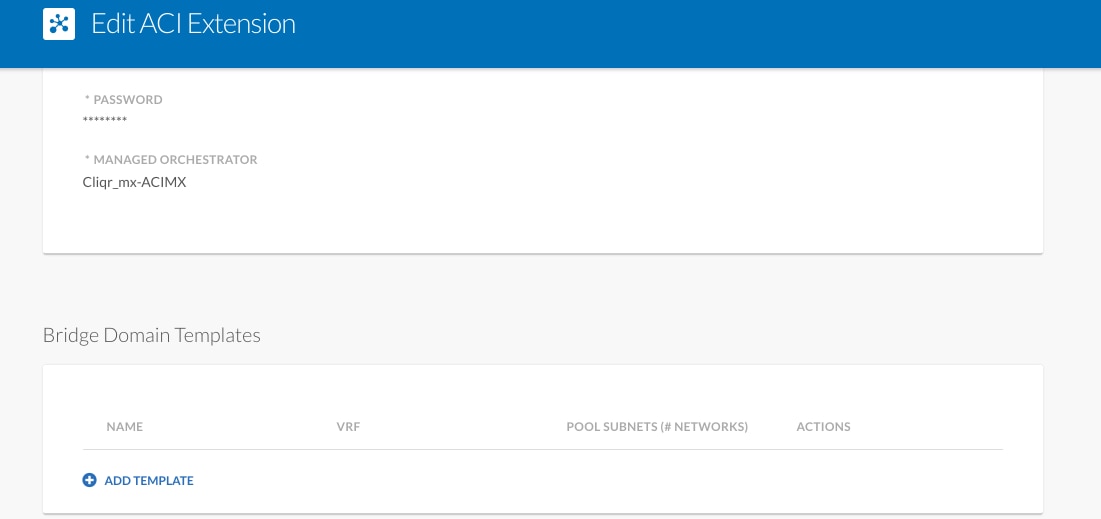
Schritt 5: Geben Sie den Namen des BD an, und wählen Sie Dynamic VRF aus.
Schritt 6: Geben Sie Werte für das Master-Subnetz ein, das die Erstellung geschachtelter Subnetze ermöglicht. Wenn Subnetz beispielsweise 10.10.10.0/24 ist, muss ein Pool von mehr als 24 angegeben werden, und wenn /25... Sie erstellt zwei /25-Subnetze innerhalb des Master-Servers /24.
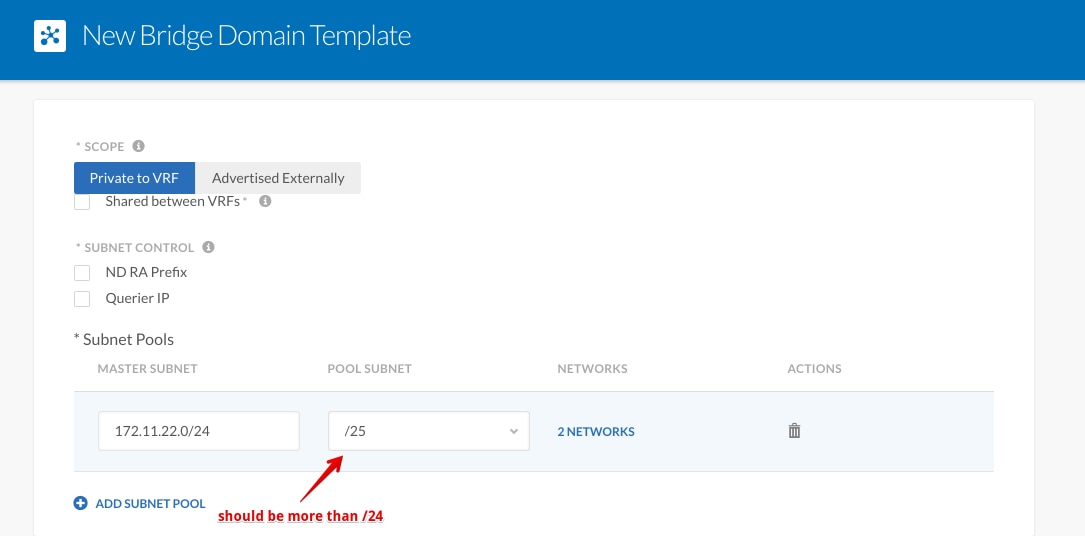
Schritt 7: Klicken Sie zweimal auf SPEICHERN.
Schritt 8: Bereitstellung neuer virtueller Systeme mit der ACI und Erstellung dynamischer BD-Vorlagen innerhalb des Netzwerktyps
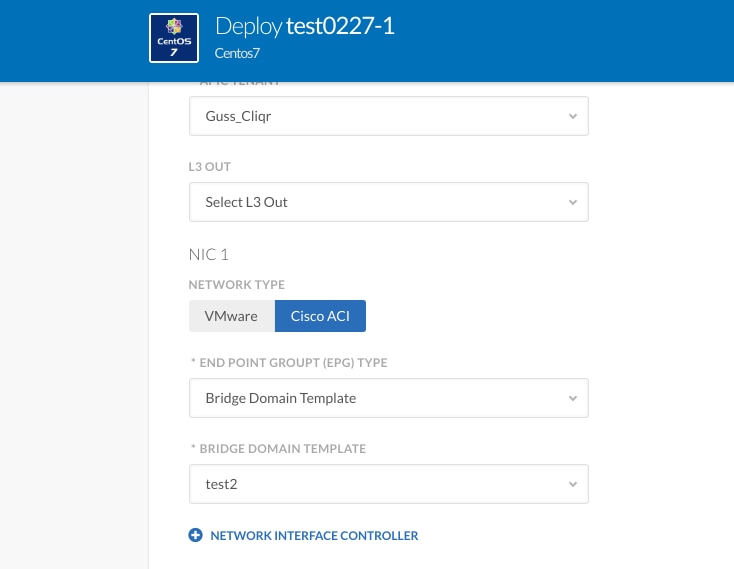
Schritt 9: Klicken Sie auf Bereitstellen.
Erwartete Ergebnisse - Bereitstellung von VM in der VMware-Cloud und Erstellung einer dynamischen VRF-Vorlage.
